אפשרות ההקלטה בענן היא הנוחה ביותר עבור רוב המשתמשים
- הקלטת פגישות זום יכולה להועיל מאוד מסיבות שונות, כגון אחסון דיונים חשובים בארכיון או שיתוף הפגישה עם משתתפים נעדרים.
- לפני שתמשיך בהקלטת הפגישה, חיוני לוודא שהגדרות חשבון הזום שלך מאפשרות הקלטת Chromebook בענן.
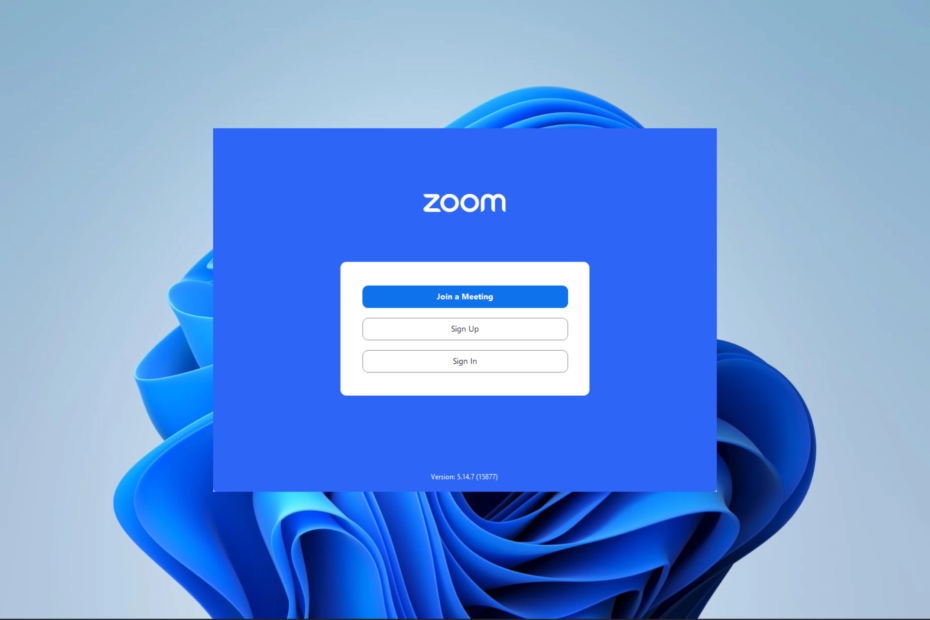
היכולת להקליט פגישת Zoom על שלך Chromebook עשוי להיות מועיל למדי, בין אם אתה מציג סמינר מקוון, משתתף בכיתה וירטואלית או משתתף בפגישה מקוונת חשובה.
מדריך מקיף זה לוקח אותך לאורך השלבים, ומסביר כל פרט שיעזור לך להקליט פגישות.
מה אני צריך כדי להקליט פגישת זום ב-Chromebook?
- Chromebook עם אפליקציית Zoom מותקנת – אפליקציית Zoom היא בחינם מחנות Google Play ויש להוריד אותה בדפדפן שלך.
- חיבור אינטרנט חזק – חסון חיבור לאינטרנט הכרחי להקלטה חלקה של פגישות זום. ייתכן שלא ניתן יהיה להקליט פגישות זום אם חיבור האינטרנט שלך איטי או לא יציב.
- מספיק מקום אחסון - עליך לוודא של-Chromebook שלך יש מספיק קיבולת אחסון כדי להכיל את ההקלטה של פגישות הזום שלך, כי הקבצים האלה יכולים להיות ענקיים. יש לקחת בחשבון את משך הפגישה ואיכות השמע והווידאו.
כיצד אוכל להקליט פגישת זום ב-Chromebook?
1. רשומה בענן מ-Chromebook
- היכנס לחשבון שלך חשבון זום על הדפדפן.
- בחלונית השמאלית, לחץ הגדרות, ולאחר מכן בצד ימין, הפעל הקלטה בענן.

- לבסוף, התחל את פגישת הזום שלך ולחץ על תקליט לַחְצָן.
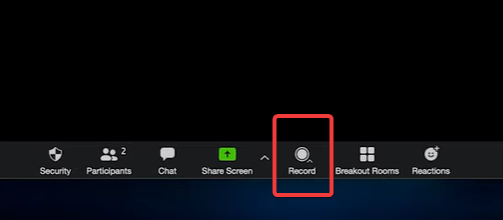
- לאחר שתסיים להקליט, תוכל להיכנס לזום בדפדפן שלך כדי לצפות בהקלטה.
2. הקלט מחשבון זום בסיסי
הקלטת פגישות ב-Chromebook עשויה להיות לא הבחירה הטובה ביותר מכיוון שאתה עשוי להבחין בירידה משמעותית באיכות לאחר ההקלטה.
- הפעל פגישת זום באפליקציית Chromebook Zoom.
- ללחוץ Ctrl + מִשׁמֶרֶת + הצג את Windows (הכפתור עם מלבן ושני קווים) כפתורים במקלדת שלך.
- בסרגל הכלים בתחתית, לחץ על הקלטת מסך לַחְצָן.
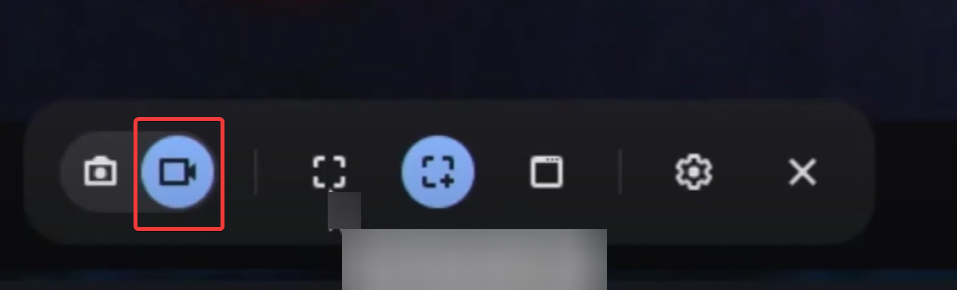
- לחץ על כפתור המסך המלא.
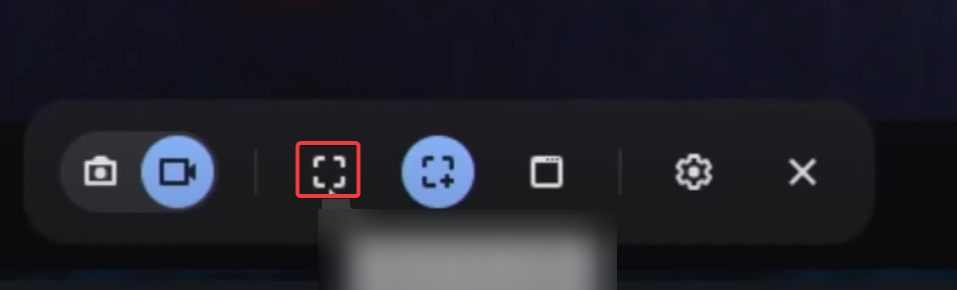
- לחץ על הגדרות סמל והפעל את מִיקרוֹפוֹן החלף.
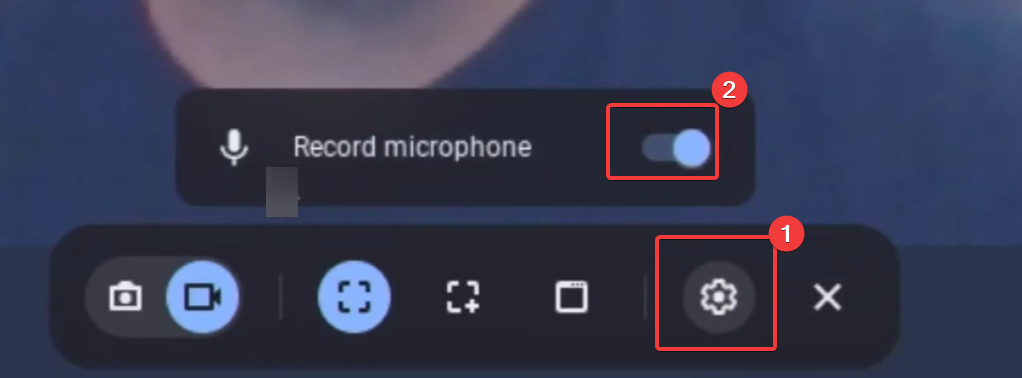
- לבסוף, לחץ במקום כלשהו על המסך שלך, והוא יקליט כל דבר לאחר 3 שניות. זוהי דרך להקליט פגישת זום באמצעות פונקציית ההקלטה המקורית של Chromebook.
האפשרות הראשונה היא נהדרת אם יש לך חשבון זום בתשלום. חשבונות בחינם לא נותנים לך גישה להקלטה בענן. האפשרות הראשונה גם תבטיח שההקלטות שלך נשמרות באיכות גבוהה.
עם זאת, האפשרות השנייה היא פתרון חינמי קל להקלטת פגישות זום ב-Chromebook. זה עשוי לשמש גם כדי להקליט כל דבר שאתה עושה במכשיר שלך.
זה כל מה שאנו חולקים במדריך זה. האם יש לך דרכים אחרות להקליט ב-Chromebook? נשמח לקרוא אותם בקטע התגובות.


